
Login ke Facebook Business dengan memasukan email dan password akun Facebook pada kolom, kemudian klik login.
Setelah berhasil login Anda akan diarahkan ke halaman beranda Facebook Business suite.
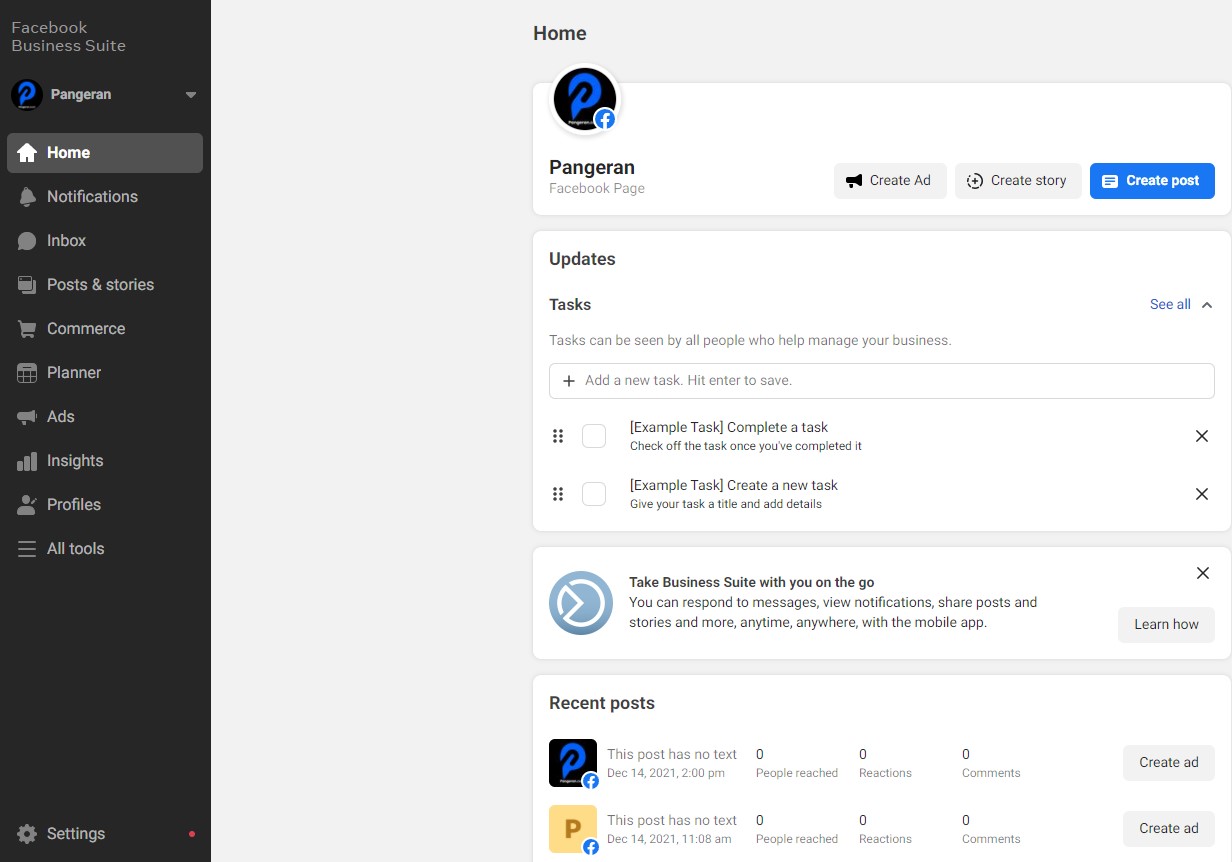
Sebelum melakukan Verifikasi domain Facebook Anda dapat menambahkan domain pada akun bisnismu.
Masuk ke menu Pengaturan pada kiri halaman Facebook Business.
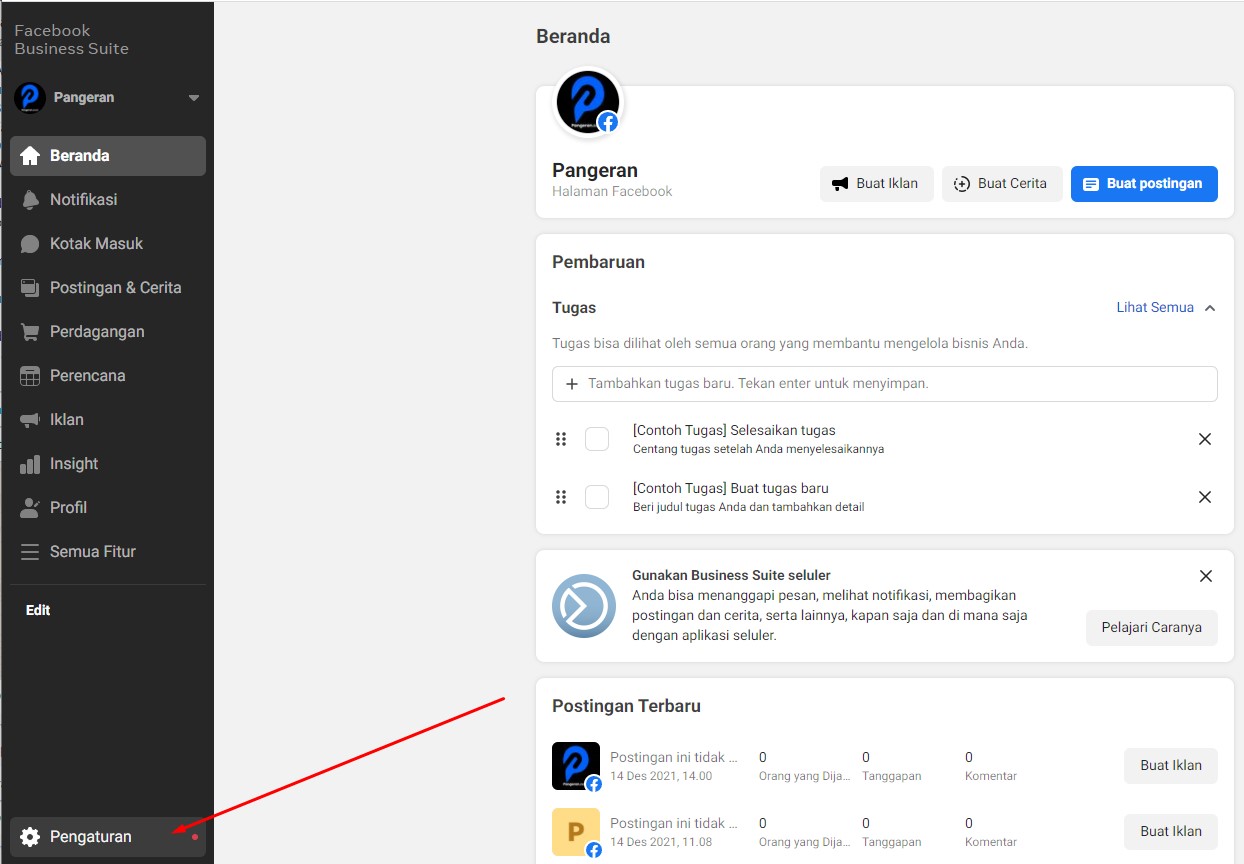
Klik Pengaturan Bisnis Lainnya.
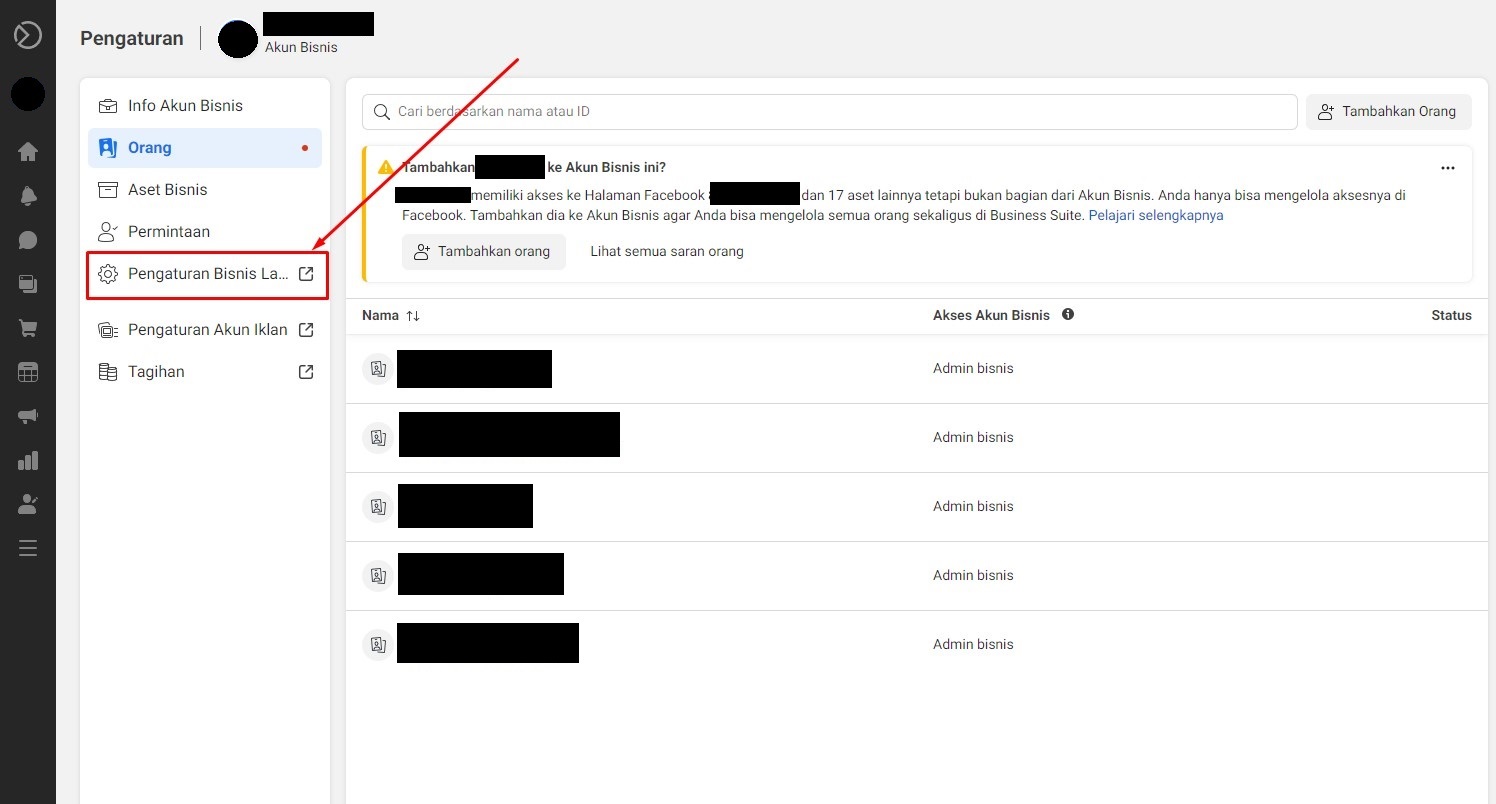
Kemudian Anda masuk ke menu Keamanan Merek klik dropdown dan masuklah ke halaman Domain.
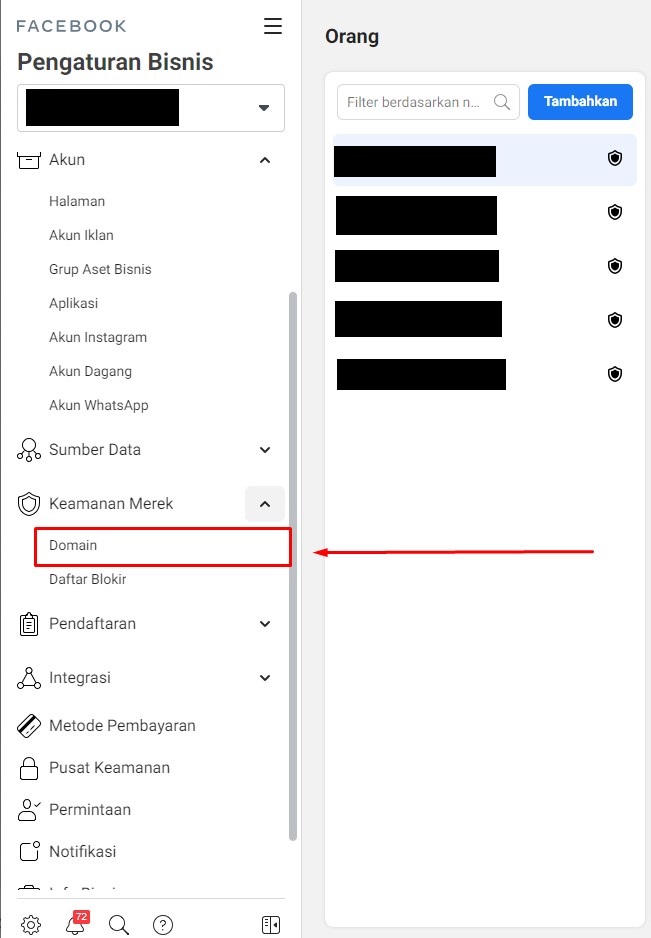
Pada halaman domain akan terlihat pemberitahuan bahwa akun bisnis Anda belum memiliki domain, silahkan Anda klik tombol Tambahkan untuk menambahkan domain.
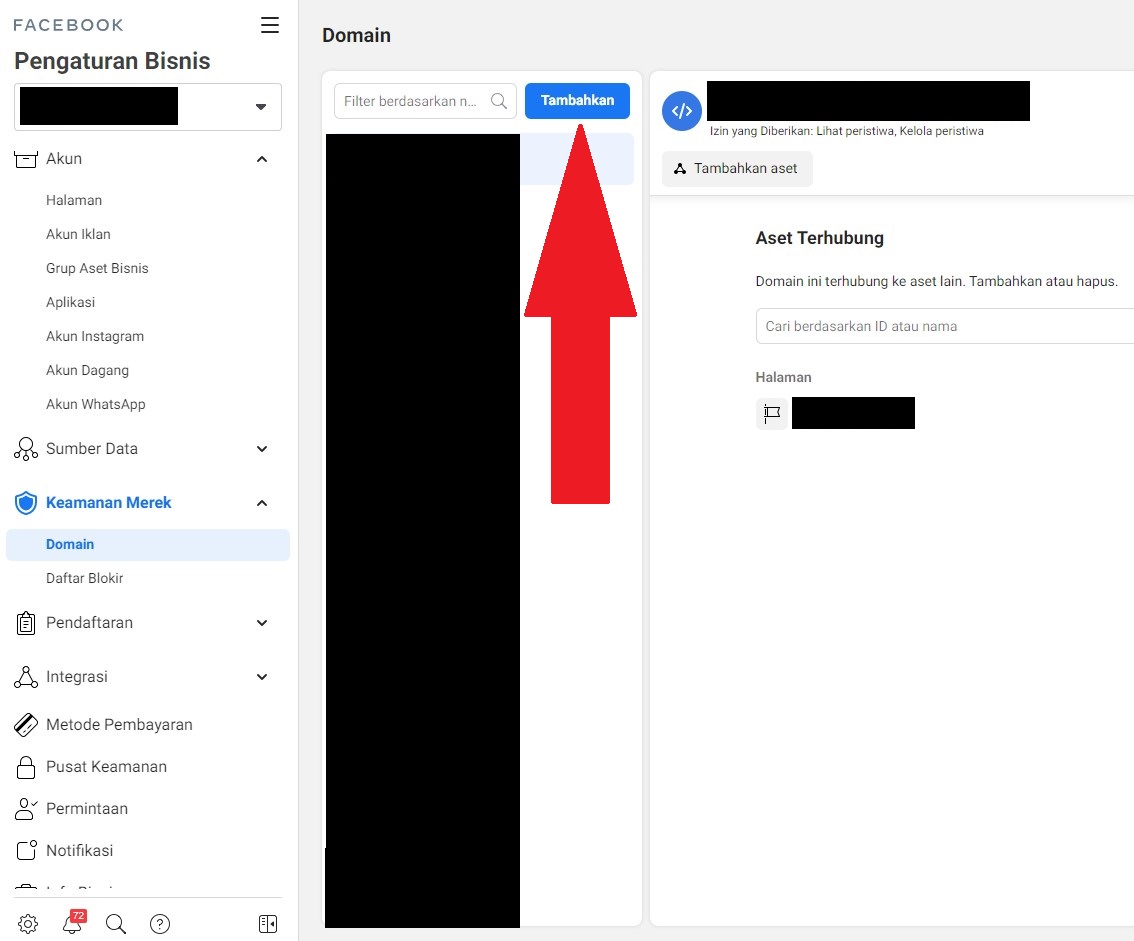
Masukan nama domain yang ingin Anda hubungkan dengan akun Facebook Bisnis Anda pada kolom yang tersedia. Lalu klik tombol “Tambahkan”
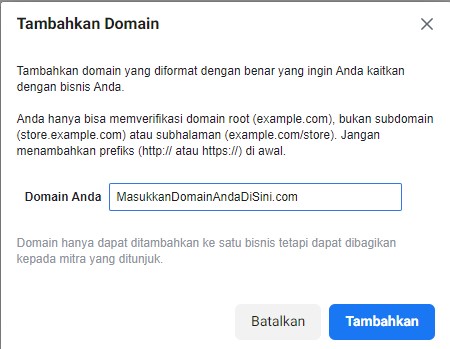
Kemudian kita bisa memilih 3 pilihan yang tersedia, disesuaikan pilihan mana yang akan dipilih.
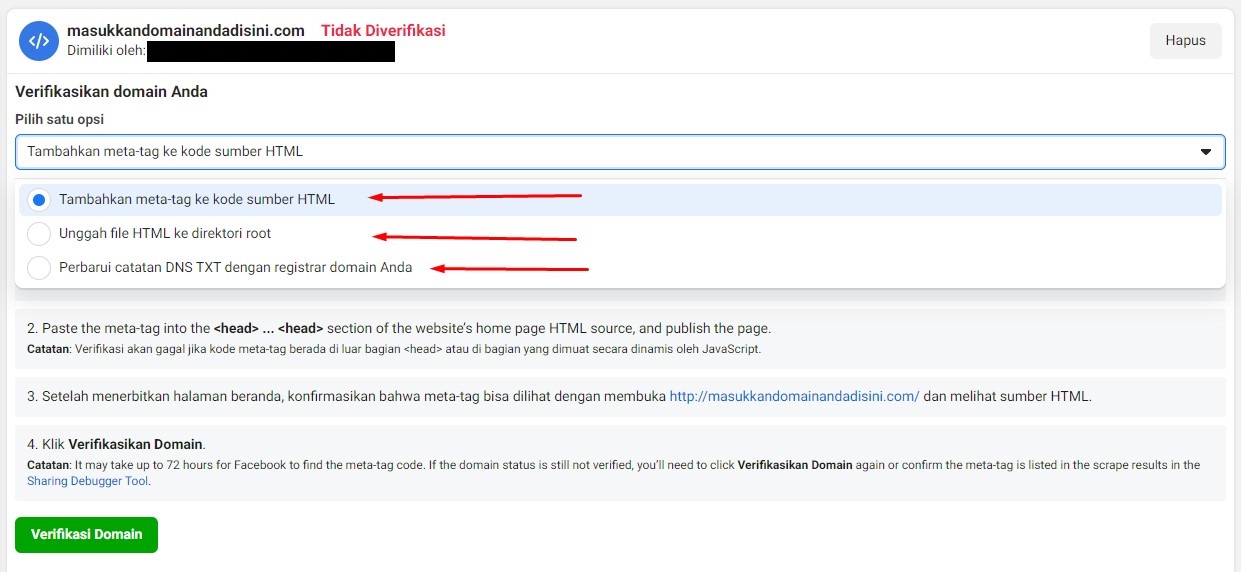
Dalam hal ini Pangeran contohkan “Unggah file HTML ke direktori root”. Ikuti langkah-langkah yang sudah dijelaskan, yaitu download file verifikasi dengan mengklik link biru pada tulisan “HTML verification file.
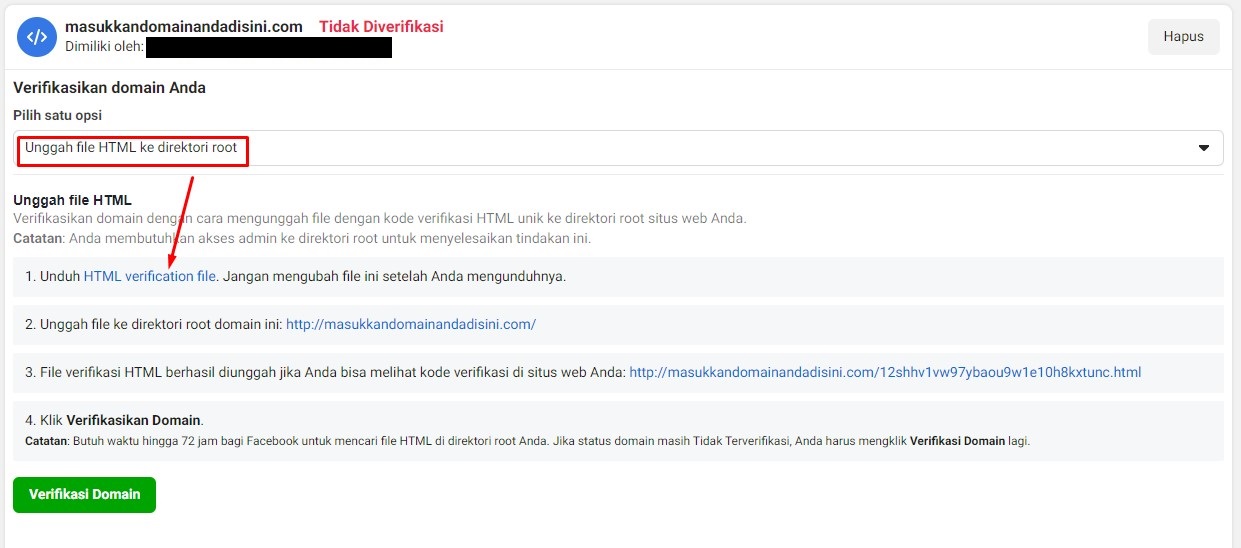
Simpan file tersebut di komputer kita dengan menekan tombol “Save” (nama file jangan diubah, biarkan apa adanya)
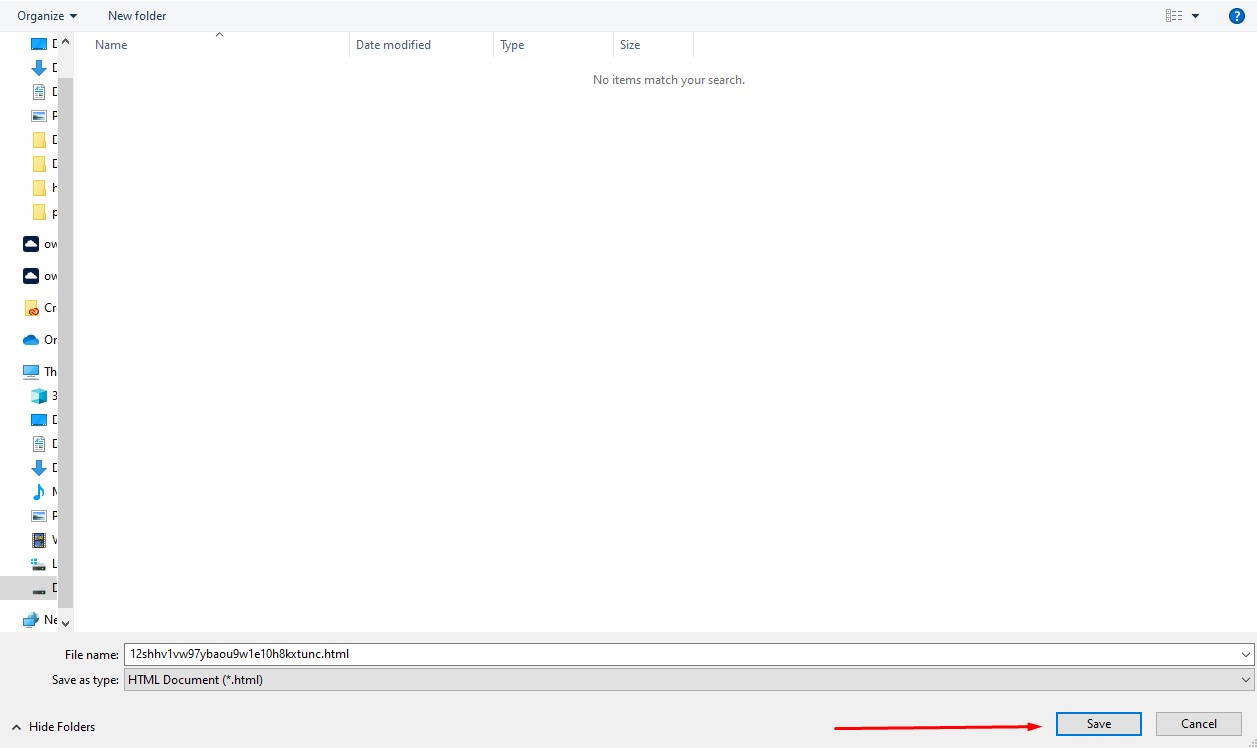
Upload file yang sudah didownload ke direktori Anda. Caranya login ke cPanel (baca: cara login cPanel di sini) lalu masuk ke menu “File Manager”.
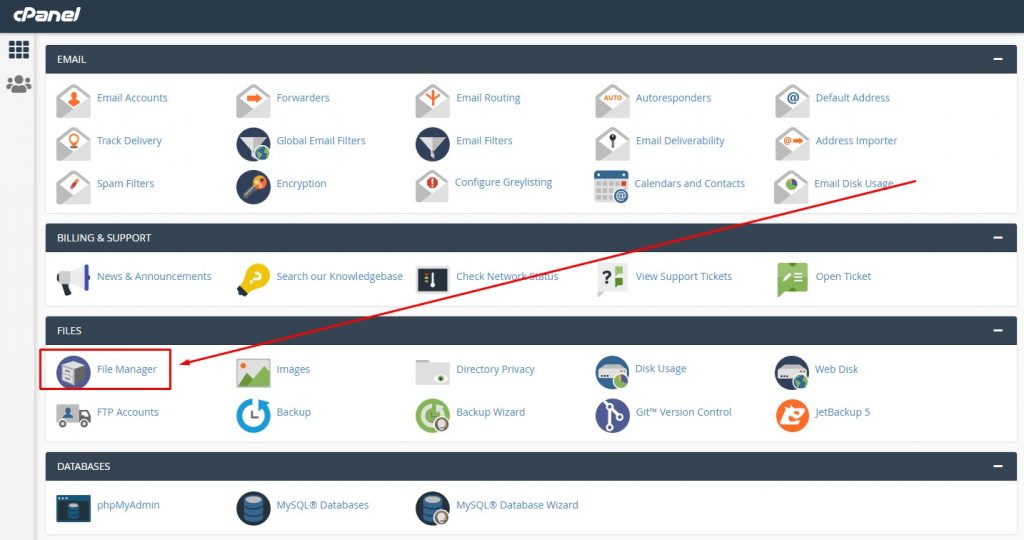
Upload ke folder public_html (pastikan di sini jangan di folder lain ya)
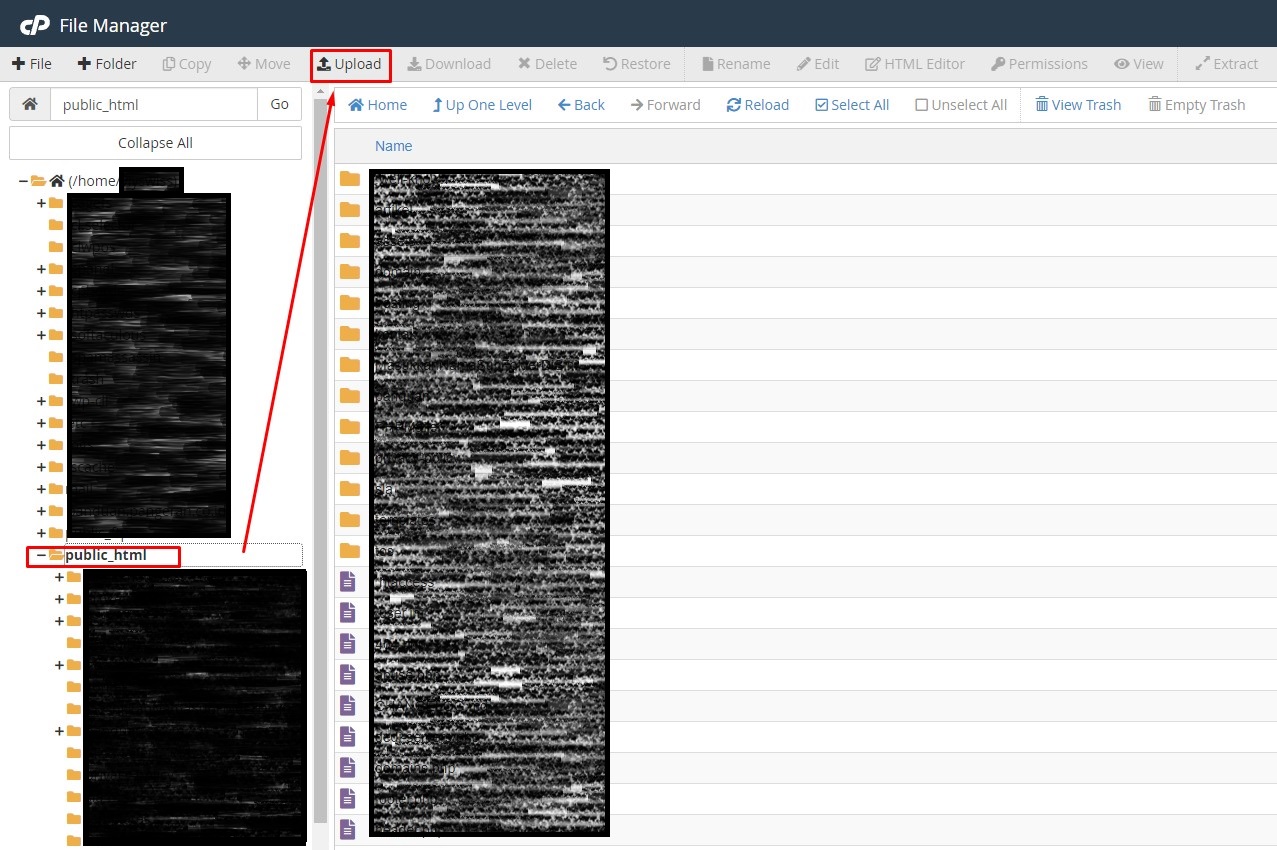
Kemudian akan muncul jendela browser baru, lalu pilih tombol “Select File” untuk menentukan file mana yang akan diupload.
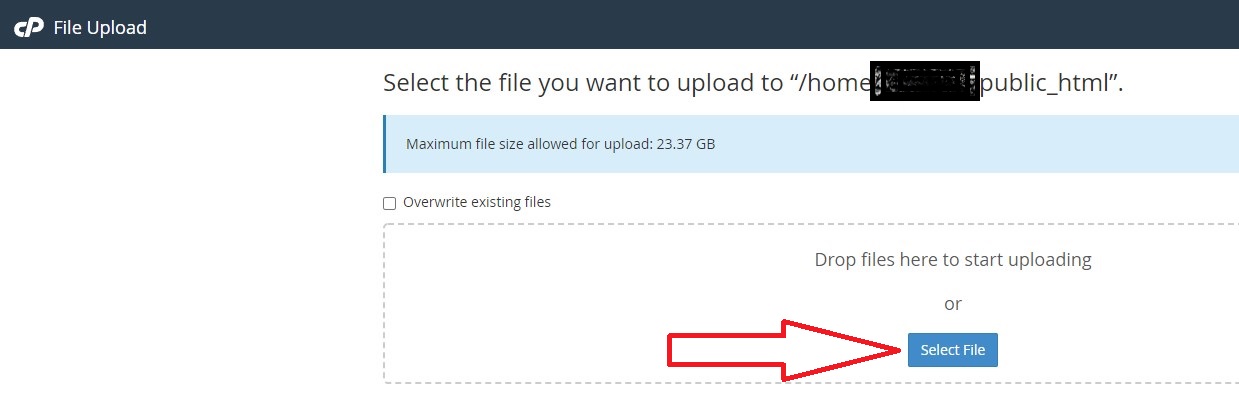
Pilih file yang tadi yang sudah didownload lalu klik tombol “Open” sehingga proses upload akan otomatis berjalan.
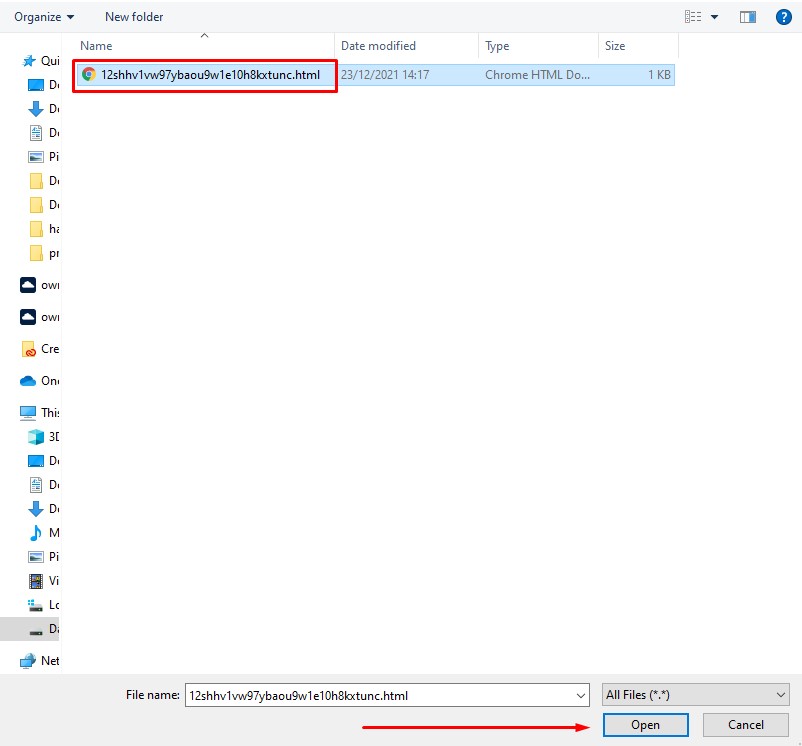
Pastikan proses upload sudah 100% sampai progress bar berubah menjadi warna hijau.
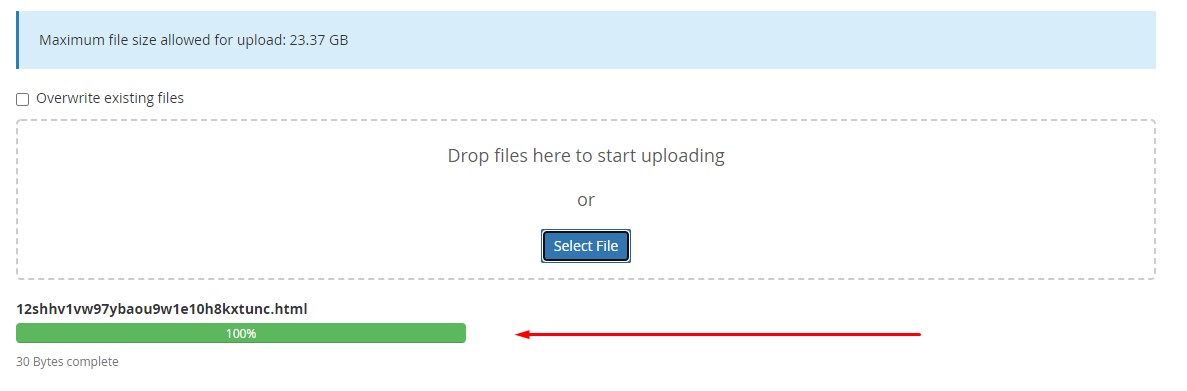
Kemudian kembali ke jendela facebook tadi untuk mengklik tombol Verifikasi Domain.
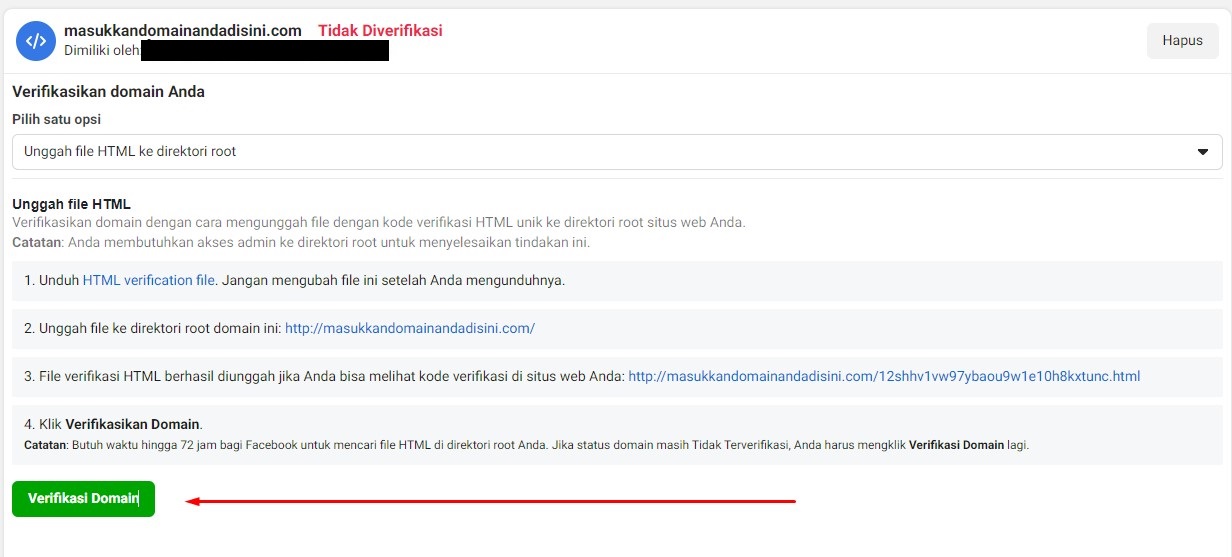
Jika sudah benar semua prosesnya makan status domain akan menjadi verified atau diverifikasi
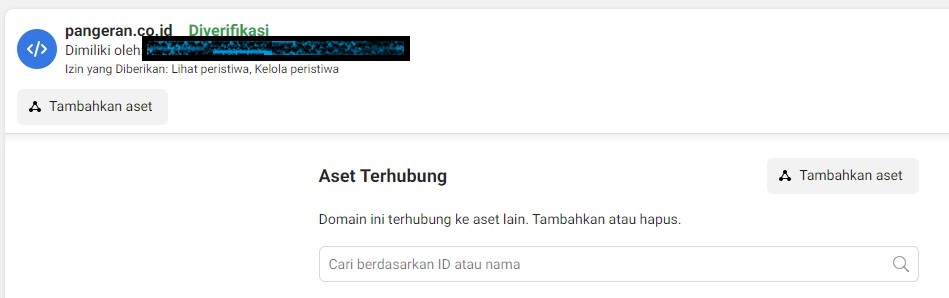
Selesai!